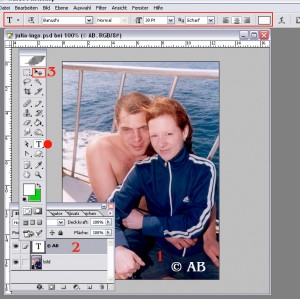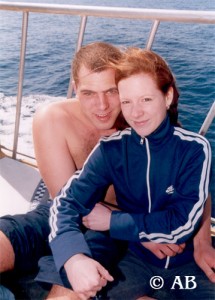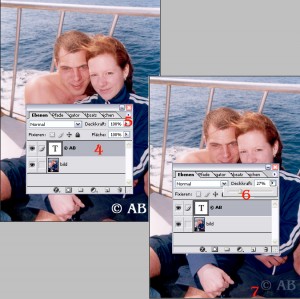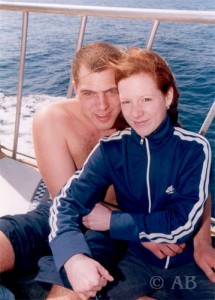Du hast schöne Bilder und Grafiken und möchtest diese zeigen.
Dein Name sollte auf den Bildern und Grafiken sein, als Hinweis zum Urheber, aber auch um andere abzuhalten, vielleicht dein Bild/Grafik als eigenes Werk auszugeben.
Profis können natürlich Bild/Grafik so bearbeiten, das dein Namenzug nicht mehr sichtbar ist, aber ein Profi wird sich auch nicht mit fremden Federn schmücken und *Lieschen* von nebenan, wird entweder die Kenntnis zur Bearbeitung nicht haben, oder aber schnell die Lust verlieren.
Einen sicheren Schutz vor ungefragter Mitnahme oder Nutzung gibt es nicht, dann solltest du lieber deine Werke nicht im Internet präsentieren.
Einen einfachen Namenszug auf das Bild setzen ist nicht schwer.
Öffne dein Bild in PS und stelle die Größe ein, mit der du dein Bild/Grafik im Internet vorstellen möchtest.
Wähle das Werkzeug T aus der Werkzeugleiste aus ( roter Punkt). Es steht für Text.
In der Arbeitsleiste findest du jetzt alle möglichen Einstellungen für den Text. (rote Makierung)
Meine genutze Schrift nennt sich Banushi, normal, 30Pt,Scharf, Schriftfarbe weiss.
Die Schriftfarbe änder ich, in dem ich auf den Farbbereich klicke, alle anderen Einstellungen wähle ich aus dem Pulldown-Menue heraus.
Wenn du die Einstellungen für den Text erledigt hast, klickst du mit dem Curser auf dein Bild und schreibst deinen Namen oder deine Initialen.
Das C ist die Tastencombination Alt-Taste drücken und die Zahlen nacheinander 0169 dann die Alt-Taste loslassen. ©
Im Ebenenfenster siehst du, das PS eine neue Ebene erstellt hat. Die Textebene.
Jetz noch den Schriftzug an richtiger Stelle auf dem Bild plazieren und fertig.
Wähle das Verschiebenwerkzeug aus der Werkzeugliste (3) und bringe deinen Schriftzug in Position.
Fertig.
Mein Ergebnis, aber die aufgesetzten Initialen stören mich.
Der Schriftzug ist zu kräftig von der Farbe her.
Das will ich ändern, du auch?
Wenn du den Schriftzug nur leicht andeuten möchtest und nicht so kräftig erscheinen lassen willst, dann schau in das Ebenenfenster.
Die Textebene sollte aktiv sein (4). Du findest die Einstellung für die Ebenentransparenz unter Deckkraft (5). Klicke mal auf das kleine Dreieck. Mit dem Schieberegler (6) regulierst du die Ebenendeckkraft.
Schau beim Schieben auf die Schrift im Bild, du kannst das Ergebnis sofort sehen.
So sieht mein Bild aus. Der aufgegebene Schriftzug stört nicht beim Betrachten.